木马和可执行扫描程序分析并确定附加到电子邮件的可执行文件的功能。此扫描程序随后可以隔离执行可疑活动的任何可执行文件(例如特洛伊木马程序)。
木马和可执行扫描程序如何工作?
GFI MailEssentials通过反编译可执行文件并实时检测可执行文件可能执行的操作来评估可执行文件的风险级别。随后,它将可执行文件的功能与恶意行为的数据库进行比较,并对文件的风险等级进行评估。使用Trojan&Executable扫描程序,您可以检测和阻止潜在危险,从而防止它们危害您的网络。
配置木马和可执行扫描程序
1. 转到 电子邮件安全 > 木马和可执行扫描程序。
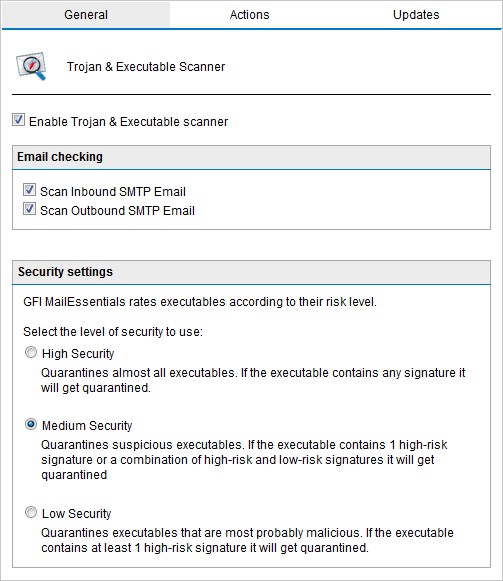
2. 选择 “启用木马和可执行扫描程序” 以激活此过滤器。
3. 在 “电子邮件检查” 区域中,通过选择以下选项来指定用于检查木马和其他恶意可执行文件的电子邮件:
| 选项 | 描述 |
|---|---|
| 扫描入站SMTP 电子邮件 | 扫描传入的电子邮件中的木马和恶意可执行文件 |
| 扫描出站SMTP电子邮件 | 扫描传出的电子邮件中的木马和恶意可执行文件 |
4. 在 “安全性设置” 区域中,选择所需的安全性级别:
| 安全级别 | 描述 |
|---|---|
| 高安全性 | 阻止包含任何已知恶意签名的所有可执行文件 |
| 中级安全 | 阻止可疑的可执行文件。如果可执行文件包含一个高风险签名或高风险和低风险签名的组合,则电子邮件将被阻止 |
| 低安全性 | 仅阻止恶意可执行文件。如果可执行文件包含至少一个高风险签名,则电子邮件将被阻止 |
5. 在 “操作” 选项卡中,配置要让 GFI MailEssentials 对包含恶意可执行文件的电子邮件执行的操作。
特洛伊木马程序和可执行文件扫描程序阻止的电子邮件始终被隔离。
6. 要在电子邮件被阻止时发送电子邮件通知,请选中以下任一选项:
| 选项 | 描述 |
|---|---|
| 通知管理员 | 每当此引擎阻止电子邮件时通知管理员 |
| 通知本地用户 | 通知电子邮件本地收件人有关被阻止的电子邮件 |
7. 要将此引擎的活动记录到日志文件中,请选中 “日志规则出现到该文件”,并指定磁盘上自定义位置的路径和文件名以存储日志文件。
默认情况下,日志文件存储在:
<GFI MailEssentials安装路径> \ GFI \ MailEssentials \ EmailSecurity \ Logs \ <EngineName> .log</EngineName>
8. 在 “更新” 选项卡中,选中 “自动检查更新” 以启用对所选引擎的自动更新。
9. 从 “下载” 选项列表中,选择以下选项之一:
| 选项 | 描述 |
|---|---|
| 只检查更新 | 如果您希望GFI MailEssentials仅在此引擎有可用更新时检查并通知管理员,请选择此选项。此选项不会自动下载可用更新 |
| 检查更新并下载 | 如果您希望GFI MailEssentials检查并自动下载此引擎可用的任何更新,请选择此选项 |
10. 通过指定以小时为单位的间隔值,指定您希望 GFI MailEssentials 多久检查一次并下载此引擎的更新。
11.在 “更新选项” 区域中,选中 “引擎成功更新后启用电子邮件通知”,以在引擎成功更新时向管理员发送电子邮件通知。
更新失败时,总是发送电子邮件通知
12. 要强制执行最新更新,您有两种选择:
| 选项 | 描述 |
|---|---|
| 下载更新 | 手动触发更新过程。这是一个增量更新,其中仅更新最近的定义 |
| 强制完整更新 | 此选项将强制下载并替换引擎的新版本。此选项速度较慢,消耗更多带宽 |
13.点击应用 。

